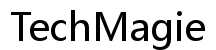Introduction
Modifier un ordinateur peut parfois mener à des situations imprévues et déroutantes. Que ce soit à cause d'une mise à jour, d'une installation de logiciel, ou d'une manipulation accidentelle, il est essentiel de savoir comment revenir en arrière et annuler ces changements. Ce guide vous montrera comment restaurer votre système, gérer les pilotes, désinstaller des logiciels et utiliser des options avancées pour redonner à votre ordinateur son état optimal.
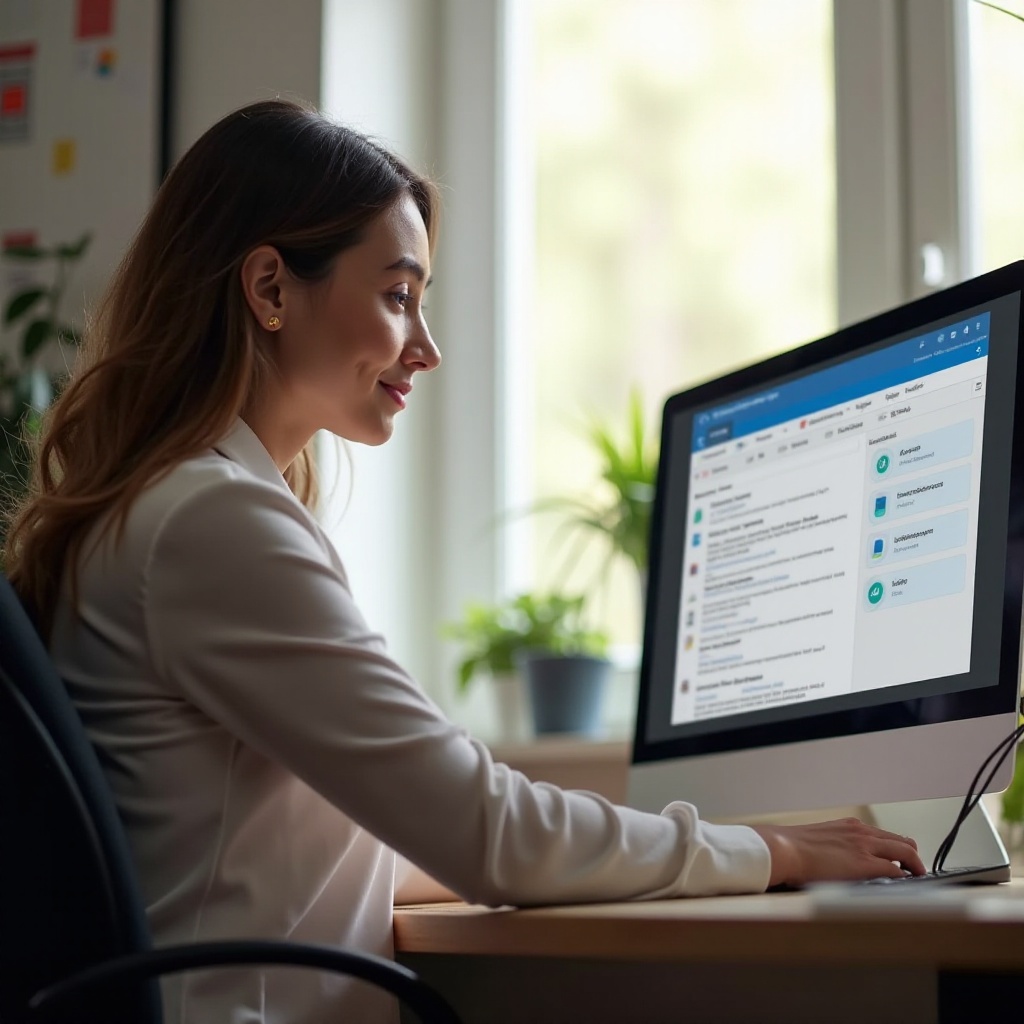
Comprendre les Modifications Involontaires
Pour annuler efficacement les modifications apportées à votre ordinateur, il est primordial de comprendre les différents types de changements qui peuvent survenir et leur impact potentiel.
Types de modifications courantes
- Modifications des paramètres système: Changements dans les configurations de l'ordinateur, souvent causés par des mises à jour ou réinitialisations accidentelles.
- Installation de logiciels: Introduction de nouveaux programmes qui peuvent modifier le comportement de votre ordinateur.
- Mises à jour de pilotes: Mise à jour des pilotes qui peuvent rendre certains périphériques incompatibles ou instables.
- Changements dans le registre: Modifications dans le registre Windows qui peuvent affecter le fonctionnement global du système.
Impact potentiel sur le système
Les modifications involontaires peuvent ralentir votre ordinateur, provoquer des erreurs systèmes, faire planter des applications, ou même rendre certaines fonctions de votre ordinateur inutilisables. Il est donc crucial de pouvoir identifier ces changements et disposer de solutions pour les annuler.
Utilisation de la Restauration Système
La restauration système est un outil puissant intégré à Windows qui permet de ramener votre ordinateur à un état antérieur. Cela neutralise les modifications apportées depuis le point de restauration créé.
Qu'est-ce que la Restauration Système ?
La restauration système crée des 'points de restauration' à des moments clés (comme avant une mise à jour) permettant de revenir en arrière sans perdre de fichiers personnels.
Comment créer un point de restauration
- Ouvrez le Panneau de configuration.
- Allez dans Système et sécurité, puis Système.
- Cliquez sur Paramètres système avancés.
- Sous l'onglet Protection du système, cliquez sur Créer.
- Nommez le point de restauration et confirmez en cliquant sur Créer.
Instructions pour restaurer le système
- Allez dans Panneau de configuration > Système et sécurité > Système.
- Sélectionnez Protection du système, puis Restauration du système.
- Choisissez un point de restauration et suivez les instructions.
Annuler les Changements avec le Gestionnaire de Périphériques
Le gestionnaire de périphériques est crucial pour gérer le matériel et les pilotes installés sur votre ordinateur. Les pilotes peuvent être une source fréquente de problèmes après une mise à jour.
Identifier les pilotes problématiques
- Ouvrez le Gestionnaire de périphériques en cliquant droit sur Démarrer puis Gestionnaire de périphériques.
- Recherchez les périphériques avec une icône d’avertissement.
- Notez les pilotes récemment mis à jour.
Revenir à une version précédente des pilotes
- Cliquez droit sur le périphérique problématique.
- Sélectionnez Propriétés, puis l'onglet Pilote.
- Cliquez sur Revenir à la version précédente.
Une fois que vous avez pu restaurer les pilotes à une version plus stable, il est judicieux de vérifier si les modifications apportées ont été annulées avec succès.
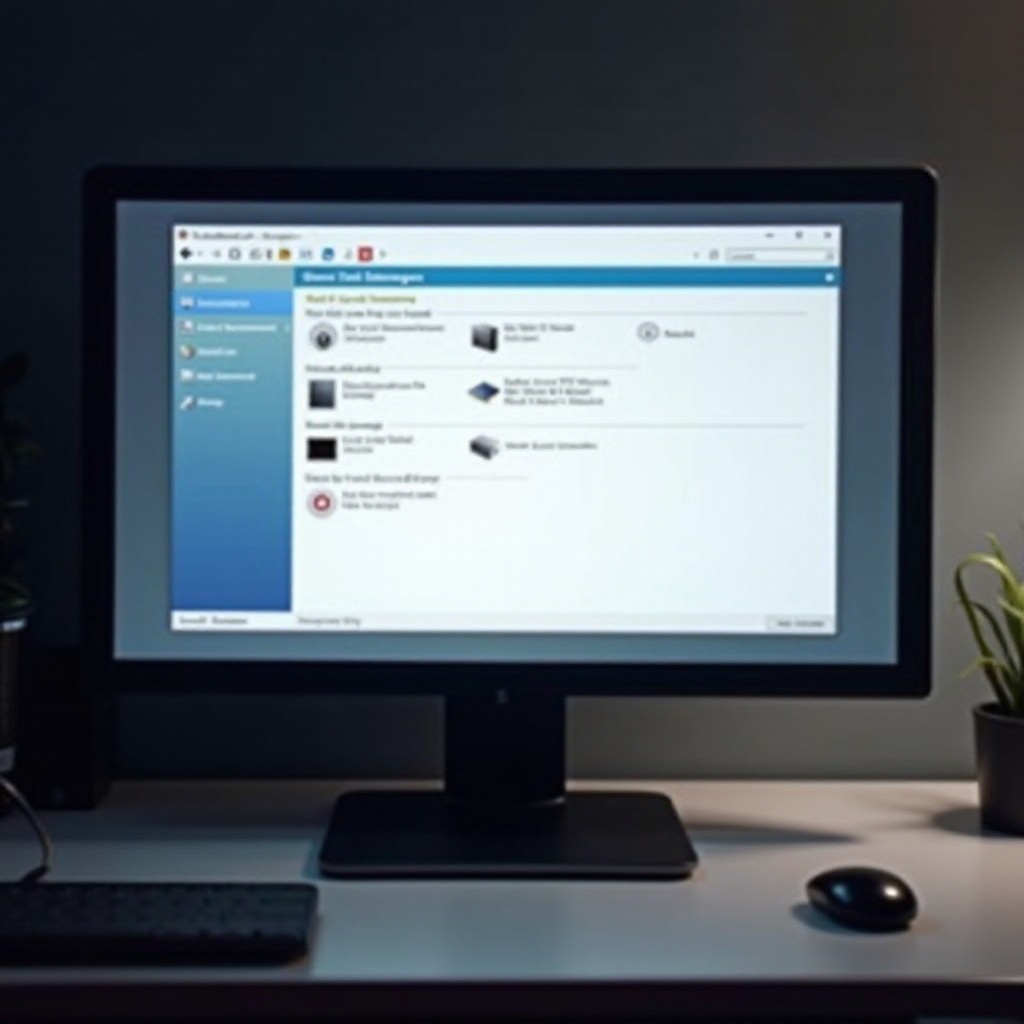
Désinstallation des Logiciels Récent
L'installation de nouveaux logiciels peut entraîner des conflits et des modifications indésirables. Désinstaller ces logiciels peut résoudre ces problèmes.
Identifier les applications récemment installées
- Ouvrez le Panneau de configuration, puis Programmes > Programmes et fonctionnalités.
- Triez par date d'installation pour voir les plus récents.
Tutoriel pour désinstaller les programmes indésirables
- Sélectionnez le logiciel problématique dans la liste.
- Cliquez sur Désinstaller et suivez les instructions.
S'assurer que les programmes récemment installés sont correctement désinstallés peut aider à éviter de futures modifications non désirées.
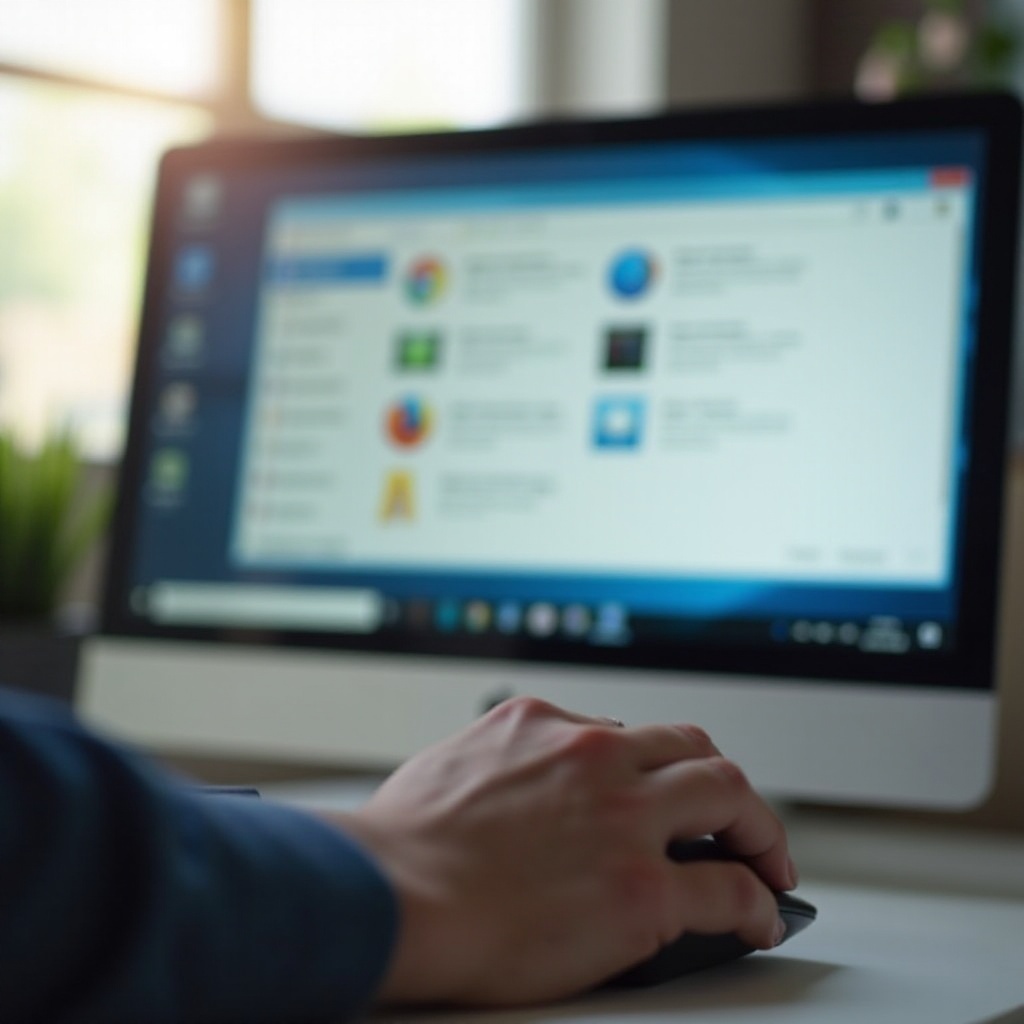
Recours aux Paramètres de Démarrage Avancé
Lorsqu'un problème persiste, les paramètres de démarrage avancé offrent des options supplémentaires pour annuler les modifications.
Utilisation du mode sans échec
- Redémarrez votre ordinateur et appuyez plusieurs fois sur F8 avant le démarrage de Windows.
- Sélectionnez Mode sans échec.
Utiliser le mode sans échec vous permet de démarrer votre ordinateur avec un minimum de pilotes et de services pour isoler les causes des problèmes.
Utilisation des options de récupération avancées
- Accédez aux Options de démarrage avancées via Paramètres > Mise à jour et sécurité > Récupération.
- Sélectionnez Dépannage, puis Options avancées et choisissez la méthode adéquate (Restauration Système, Réinitialisation, etc.).
Ces options avancées permettent de résoudre des problèmes plus complexes en fournissant un environnement sécurisé pour diagnostiquer et réparer votre système.
Conseils pour Prévenir les Modifications Involontaires
Prévenir les modifications futures demande des stratégies de sauvegarde et des pratiques de sécurité.
Stratégies de sauvegarde régulières
- Utilisez des logiciels de sauvegarde automatiques comme Windows Backup ou Time Machine.
- Sauvegardez vos fichiers importants sur un disque dur externe ou un service cloud.
Prendre le temps de configurer régulièrement des sauvegardes permet d'avoir un filet de sécurité en cas de modification indésirable.
Meilleures pratiques de sécurité informatique
- Gardez votre système et vos logiciels à jour.
- Utilisez des logiciels antivirus fiables.
- Évitez de télécharger des logiciels de sources non fiables.
Ces pratiques contribuent à protéger votre ordinateur contre les modifications non autorisées et les logiciels malveillants.
Conclusion
Annuler les modifications apportées à votre ordinateur est une compétence essentielle pour maintenir son fonctionnement optimal. En comprenant les différentes modifications possibles et en utilisant des outils comme la restauration système, le gestionnaire de périphériques et les options de démarrage avancé, vous pouvez facilement résoudre la plupart des problèmes.
Questions fréquemment posées
Comment puis-je savoir quelles modifications ont été apportées à mon ordinateur ?
Vous pouvez utiliser l’Observateur d’événements de Windows pour voir un historique détaillé des événements système et déterminer les modifications récentes.
Est-ce que la restauration du système supprimera mes fichiers personnels ?
Non, la restauration du système ne supprimera pas vos fichiers personnels mais peut désinstaller les logiciels récemment installés ou les mises à jour de pilotes après le point de restauration sélectionné.
Comment empêcher les mises à jour automatiques de Windows ?
Vous pouvez désactiver les mises à jour automatiques en accédant à Paramètres > Mise à jour et sécurité > Windows Update > Options avancées et choisir de suspendre les mises à jour.